In qualità di sviluppatore Dialogflow, puoi eseguire la migrazione delle azioni esistenti a Actions Builder. L'utilizzo del nuovo metodo nella console per lo sviluppo di Actions offre una serie di vantaggi ed è facile eseguire la migrazione del progetto Dialogflow esistente. In questa pagina viene descritto come utilizzare lo strumento di migrazione Dialogflow/Actions Builder.
Prima di seguire questa guida, ti consigliamo di consultare la panoramica della migrazione da Dialogflow a Actions Builder, che tratta concetti e differenze importanti tra Dialogflow e Actions Builder.
Funzionalità dello strumento di migrazione
Lo strumento di migrazione da Dialogflow a Actions Builder converte elementi specifici di Dialogflow, come intent ed entità, in modo che funzionino con Action Builder.
Lo strumento di migrazione esegue automaticamente la migrazione dei seguenti elementi Dialogflow in Actions Builder:
- Intent di benvenuto predefinito di Dialogflow, di cui viene eseguita la migrazione come chiamata principale.
- Tutte le frasi e le entità di addestramento per ogni lingua supportata dall'Azione.
- Intent senza contesto di input, di cui viene eseguita la migrazione come intent globali.
- Intent con un unico contesto di input, di cui viene eseguita la migrazione come scene e intent.
- Gli intent con un unico contesto di input e il riempimento degli slot generano due scene e un'intenzione di gestire la transizione alla scena con il riempimento degli slot.
- Gli intent che utilizzano gli eventi di riserva, contenuti multimediali e di benvenuto di Dialogflow generano il gestore di Actions Builder correlato e un intent con frasi di addestramento.
- Gli intent che utilizzano le entità di sistema di data e numero di Dialogflow generano i tipi di sistema di Actions Builder correlati.
Lo strumento di migrazione non gestisce i seguenti elementi Dialogflow:
- Intent con più contesti di input. Le scene devono essere create manualmente.
- Intent che utilizzano eventi personalizzati in Dialogflow.
- Entità di sistema Dialogflow che non sono date o numeri. Queste entità vengono create come nuovi tipi, ma devi aggiungere manualmente i sinonimi.
- Codice sorgente del fulfillment Dialogflow. La migrazione di questo codice a Builder non viene eseguita a causa delle differenze nelle versioni dell'API.
Accedi allo strumento di migrazione
Per accedere allo strumento di migrazione, apri un progetto Dialogflow nella console di Actions e vai a Sviluppo > Azioni.
Se hai dubbi in merito al progetto utilizzato nella console di Actions, vai alla console Dialogflow e segui questi passaggi:
- Apri il progetto di cui vuoi eseguire la migrazione e fai clic sull'icona Impostazioni.
- In Generale > ID progetto, fai clic sul link Azione su Google. Questo passaggio ti porta alla console di Actions per il progetto specifico.
Vai a Sviluppo > Azioni e fai clic su Anteprima migrazione.

Scorri le diapositive informative e fai clic su Avvia migrazione per visualizzare la dashboard della migrazione.
Dashboard della migrazione
La dashboard della migrazione mostra le opzioni di migrazione e le informazioni relative agli elementi di cui verrà eseguita la migrazione.
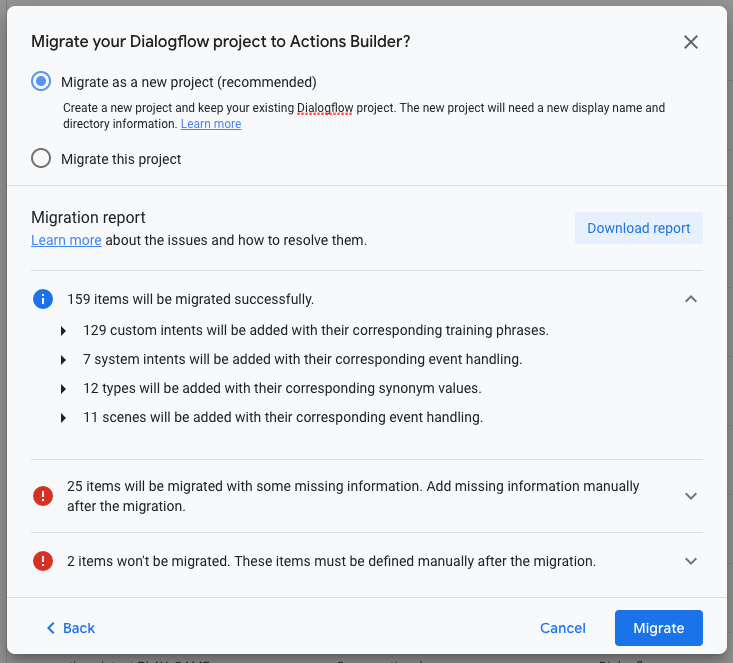
Opzioni di migrazione
Lo strumento di migrazione offre due opzioni per eseguire la migrazione del progetto Dialogflow ad Actions Builder:
- Esegui la migrazione come nuovo progetto (consigliato)
- Mantiene intatto il progetto Dialogflow esistente ed esegue la migrazione di una copia a un nuovo progetto.
- Le informazioni sul nome visualizzato e sulla directory rimangono associate al progetto di produzione esistente. Consulta la procedura consigliata per sapere come sovrascrivere il progetto pubblicato con quello di cui è stata eseguita la migrazione.
- Esegui la migrazione di questo progetto
- Sostituisce il progetto Dialogflow esistente e conserva il nome visualizzato esistente e le informazioni della directory dell'assistente che hai definito per il progetto.
Report sulla migrazione
Puoi espandere ogni sezione del report sulla migrazione per mostrare i dettagli specifici del progetto relativi alle seguenti informazioni:
- Elementi di cui verrà eseguita la migrazione completa.
- Elementi che verranno migrati, ma che richiedono un'ulteriore configurazione dopo la migrazione.
- Elementi non migrati e dovranno essere aggiunti manualmente (se necessario).
- Funzionalità utilizzate dal progetto Dialogflow che non saranno disponibili in Actions Builder.
Puoi anche scaricare il report sulla migrazione, a cui fare riferimento quando apporti modifiche post-migrazione al tuo progetto.
Configurazione del post migrazione
Anche se lo strumento di migrazione aiuta a spostare elementi importanti del tuo progetto Dialogflow in Actions Builder, è necessario un ulteriore sviluppo per configurare transizioni, prompt e webhook di cui non è stata eseguita la migrazione.
Aggiorna il flusso di conversazione per usare le scene
Sebbene lo strumento di migrazione generi scene basate su intent Dialogflow che hanno un contesto di input, questa non è una relazione one-to-one. Alcune delle scene migrate potrebbero non avere senso in Actions Builder con il nuovo modello di conversazione.
Potresti dover ripensare il flusso della conversazione valutando le scene necessarie. A seconda della complessità dell'Azione, potrebbe essere più semplice eliminare alcune scene generate se non sono più adatte al tuo flusso di conversazione.
Esaminare e aggiornare gli intent globali
Viene eseguita la migrazione degli intent Dialogflow senza contesto di input in Actions Builder come intent globali. Gli intent globali sono attivi durante tutta la conversazione, il che significa che possono essere abbinati in qualsiasi momento.
Gli intent globali possono essere utilizzati anche per collegare gli utenti direttamente a flussi specifici quando richiamano l'Azione. È importante verificare se gli intent globali generati devono essere attivi e accessibili agli utenti nell'ambito globale. Per modificare gli intent globali in intent normali, fai clic sull'intent e imposta l'opzione di gestione globale degli intent su NO.
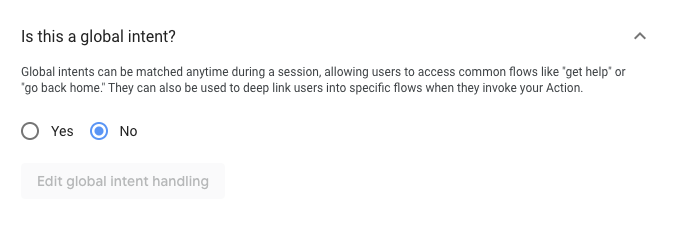
Consolidare gli intent con frasi di addestramento simili
Se alcuni dei tuoi intent condividono frasi di addestramento molto simili, devi accorparli in un unico intent generico. In questo modo si aumenta l'accuratezza della corrispondenza dell'intento.
Ad esempio, l'intent A ha le seguenti frasi di addestramento:
- "Ok, voglio assicurarmi che sia pronto"
- "Ok, è pronto"
- "Facciamolo"
L'intent B ha le seguenti frasi di addestramento:
- "Ok, voglio assicurarmi che sia pronto"
- "Ok, credo di essere pronto"
Poiché le frasi di addestramento tra i due intent sono simili, consolida l'intent A e l'intent B in un intent più generico (intent C) ed elimina gli originali. Utilizza Intent C nelle scene che fanno riferimento a Intent A o Intent B.
Intent C ha le seguenti frasi di addestramento:
- "Ok, voglio assicurarmi che sia pronto"
- "Ok, è pronto"
- "Facciamolo"
- "Ok, credo di essere pronto"
Gestione degli eventi di aggiornamento
Per gli intent che utilizzano determinati eventi (fallback, media e welcome) in Dialogflow, lo strumento di migrazione crea un intent di sistema correlato per l'evento in questione. Se lo stesso intent di Dialogflow contiene frasi di addestramento, viene creato un intent aggiuntivo con le stesse frasi di addestramento.
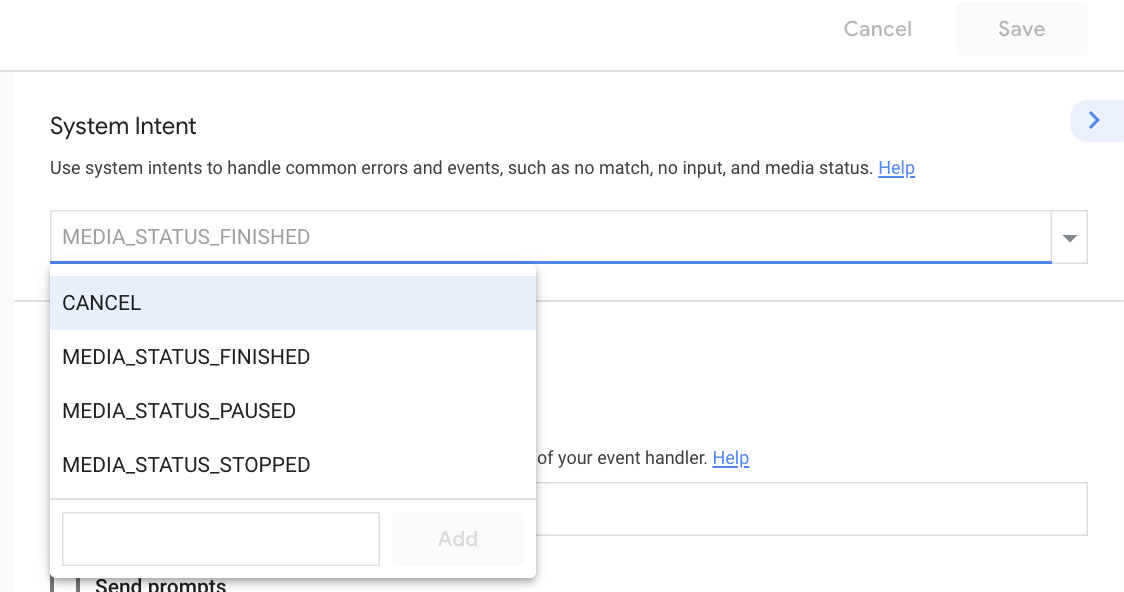
Per completare la configurazione degli eventi in Actions Builder, devi aggiungere gestori dei webhook e transizioni, se necessario.
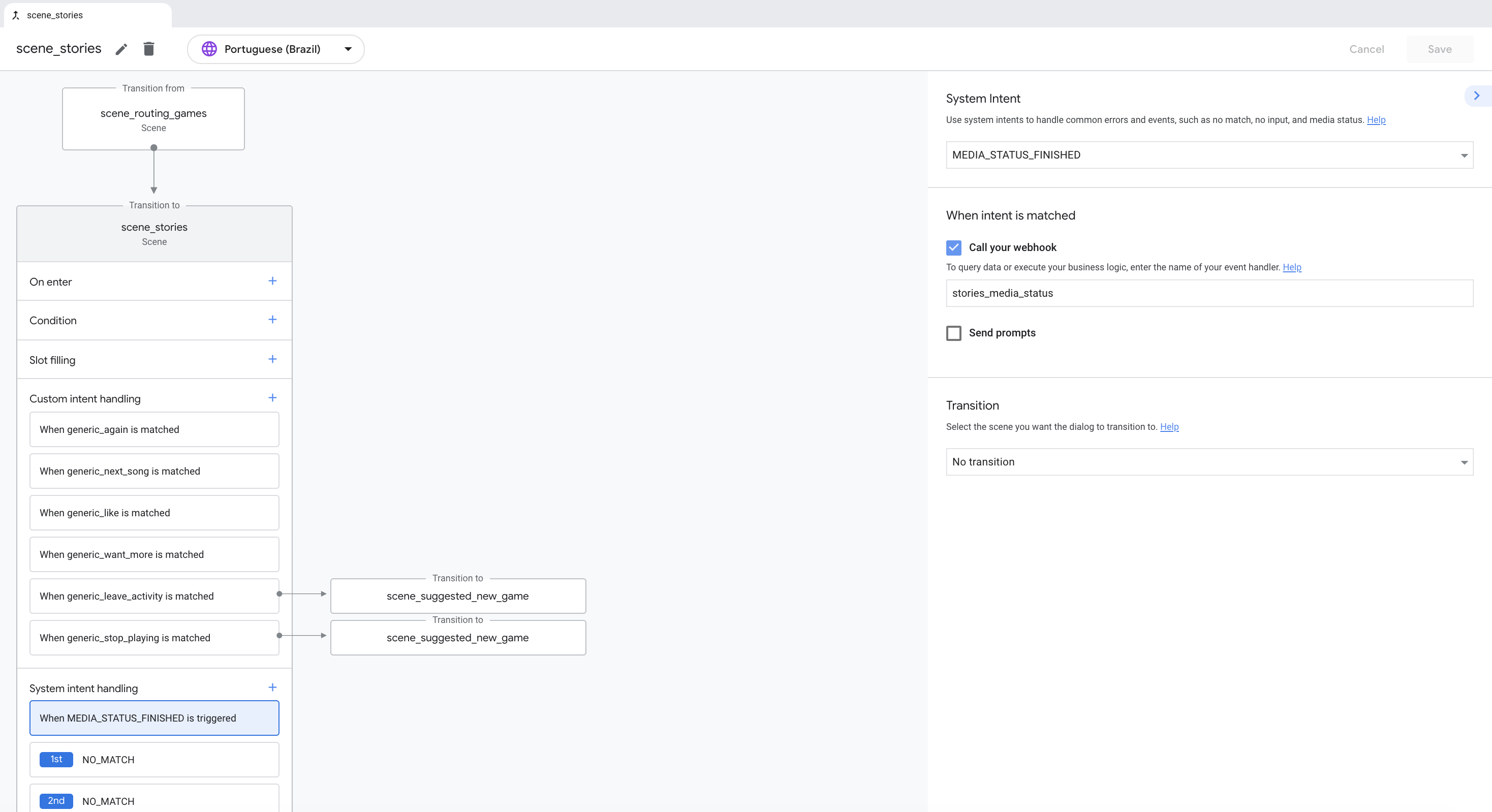
Aggiungi intent di sistema per gestire gli intent di riserva
In Dialogflow, gli intent di riserva gestiscono i casi in cui un intent non riconosce l'input di un utente. Actions Builder utilizza gli intent di sistema NO_MATCH e NO_INPOUT per tenere conto di questi casi.
Gli intent di sistema NO_MATCH e NO_INPUT possono essere aggiunti a una scena fino a tre volte. Ad esempio, l'aggiunta di tre intent NO_MATCH a una scena ti consente di rispondere progressivamente con maggiori dettagli su ciò che l'Azione cerca nella risposta dell'utente.
È importante aggiungere intent di sistema in cui il progetto Dialogflow ha utilizzato intent di riserva. Alcuni esempi di intent di sistema di Actions Builder di uso comune sono NO_MATCH e NO_INPUT. Per scoprire di più su questi intent di sistema, puoi consultare gli intent di sistema.
Aggiorna la strategia di distribuzione
Lo spostamento del codice di fulfillment Dialogflow in Actions Builder è una delle fasi più importanti del processo di migrazione. Mentre i concetti delle chiamate webhook e del fulfillment generale rimangono gli stessi, Actions Builder offre opzioni per riutilizzare le funzioni e aggiunge altre opportunità di attivazione dei webhook.
Alla luce di questo, puoi prendere in considerazione la possibilità di rivedere la realizzazione del progetto per sfruttare le funzionalità di Actions Builder:
- I nomi dei gestori di webhook personalizzati consentono di chiamare la stessa funzione di webhook da più parti di scene diverse.
- Le chiamate webhook possono essere effettuate in base all'accesso a una scena, alla convalida condizionale, al riempimento degli slot e alla corrispondenza di intent. Un controllo più granulare di quando e dove vengono effettuate le chiamate webhook, per consentire più soluzioni per la distribuzione delle creatività.
Mentre aggiorni il codice di fulfillment, valuta quando e dove devi attivare le chiamate webhook. Puoi attivare i webhook in più di una parte di una scena utilizzando l'opzione Chiama il webhook. Per saperne di più sull'abilitazione dei webhook, consulta la sezione relativa ai webhook della guida Migrazione dei fulfillment.
Esempi di migrazione
I progetti migrati da Dialogflow a Actions Builder hanno strutture significativamente diverse a causa delle differenze nel modello di conversazione utilizzato da ogni strumento. L'utilizzo di scene, prompt e transizioni in Actions Builder, nonché di funzionalità come i gestori di webhook riutilizzabili, rendono il codice di un progetto migrato significativamente diverso dal codice originale.
Il confronto dei progetti sottoposti a migrazione può aiutarti a comprendere il tipo e l'ambito delle modifiche richieste durante la migrazione da Dialogflow a Actions Builder. Puoi esaminare i seguenti progetti di esempio di cui è stata eseguita la migrazione per confrontare le implementazioni:
| Progetto di esempio | Codice Dialogflow | Codice di Actions Builder |
|---|---|---|
| Informazioni su Google | codice progetto | codice progetto |
| Transazioni | codice progetto | codice progetto |
| Collegamento degli account | codice progetto | codice progetto |
Processo di migrazione consigliato
Questa sezione descrive il processo di migrazione consigliato e consente di mantenere il nome di visualizzazione corrente (chiamata), le informazioni della directory e le analisi cronologiche.
Questo processo prevede l'utilizzo di due diversi progetti di Actions Builder, di cui viene eseguita la migrazione di entrambi dallo stesso progetto Dialogflow. Per maggiore chiarezza, questi progetti sono indicati come i seguenti:
- sperimentale: questo progetto viene utilizzato per configurare e testare la migrazione.
- originale: questo progetto è attualmente attivo e supporta gli utenti.
Per eseguire la migrazione del progetto:
- Crea un backup del tuo progetto Dialogflow utilizzando la funzionalità di esportazione di Dialogflow.
- Vai alla console di Actions e apri il progetto di cui vuoi eseguire la migrazione.
- Vai a Sviluppo > Azioni e fai clic su Anteprima migrazione.
- Fai clic sulle diapositive informative, quindi su Avvia migrazione.
- Scegli Esegui la migrazione come nuovo progetto.
- Esamina il report sulla migrazione e, in via facoltativa, scaricalo per riferimento futuro.
- Fai clic su Esegui la migrazione.
- Inserisci un nome per il progetto "sperimentale" e fai clic su Crea progetto. Prendi nota dell'ID progetto.
- Completa la configurazione post-migrazione necessaria e verifica che l'Azione funzioni come previsto.
Utilizza l'interfaccia a riga di comando delle azioni per generare la bozza del progetto "sperimentale".
gactions pull --project-id experimental-project-idRiapri il progetto Dialogflow "originale" nella console di Actions.
Vai a Sviluppo > Azioni e fai clic su Anteprima migrazione.
Scegli Esegui la migrazione di questo progetto.
Fai clic su Esegui la migrazione.
Fai clic sull'icona Altro > Impostazioni progetto e prendi nota dell'ID progetto.
Nel sistema locale, apri il file settings.yaml del progetto "sperimentale" di cui hai eseguito il pull e sostituisci projectId con l'ID del progetto "originale".
Utilizza l'interfaccia a riga di comando gactions per eseguire il push della bozza del progetto salvato in locale.
gactions pushSegui i passaggi per la pubblicazione tramite i canali alpha o beta oppure pubblica l'azione in produzione.

